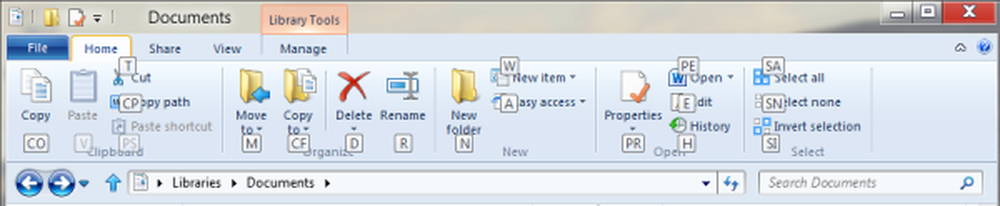Windows 8 Schakel Hyper-V in om virtuele machines te maken en beheren

Zorg er eerst voor dat uw computer Hyper-V kan uitvoeren. U hebt een AMD- of Intel 64-bit-processor nodig die SLAT (Second Level Address Translation) ondersteunt.
Ga naar Desktop-modus en gebruik de Windows 8-sneltoets Win Key + R om de Run Line te laten verschijnen. Dan Type: optionalfeatures.exe en klik op OK.

Het venster Windows-functies wordt geopend. Selecteer Hyper-V en klik op OK.

Het duurt even voordat Windows de Hyper-V-functie inschakelt. Start je systeem opnieuw op.

Klik op de Windows-toets om terug te gaan naar de Metro UI. Scrol naar rechts om de tegel genaamd Hyper-V Manager te vinden. U ziet ook Hyper-V Virtual Machine Connection. Maar u moet eerst een VM maken. Klik op Hyper-V Manager.

De Hyper-V-manager wordt geopend in de bureaubladweergave. Hier maak je nieuwe virtuele machines aan en beheer je hun functionaliteit.

Ik zal u laten zien hoe u een virtuele machine kunt maken en deze kunt beheren met Hyper-V Manager in een toekomstig artikel. De Windows 8 Consumer Preview is nu officieel vrijgegeven, dus we zullen de inhoud erop verprutsen.